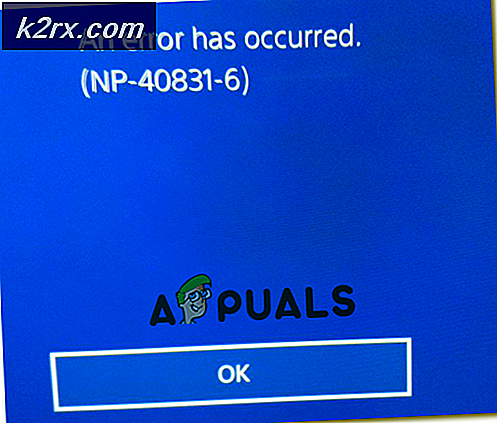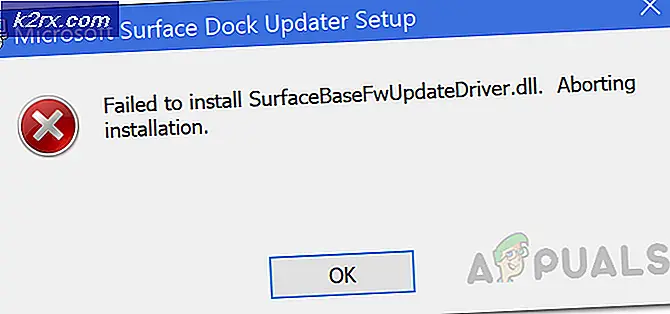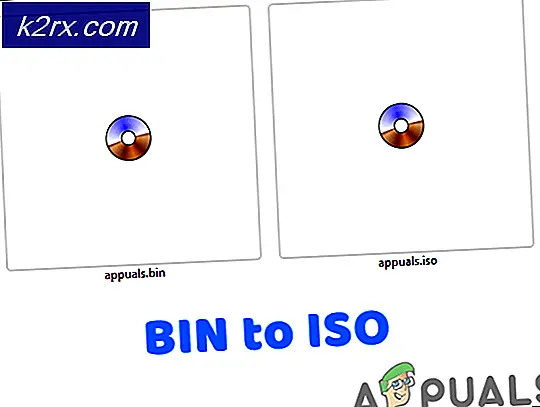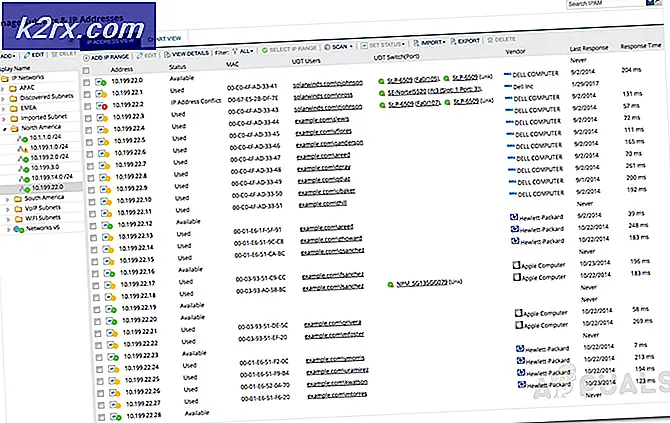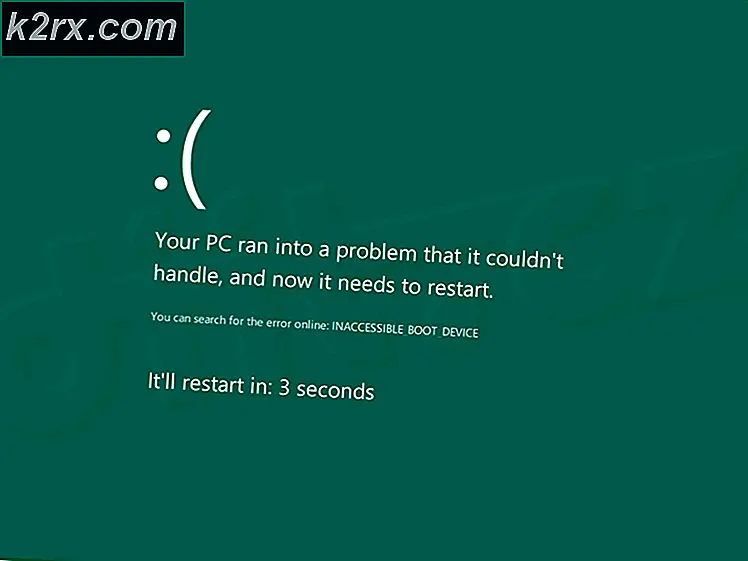Sådan repareres Nexus 5X hardware relateret bootlooping
Android-enheder, der anvender Snapdragon 808/810 chipsæt, er blevet berygtede til hardware-relateret bootlooping, uden nogen præcis kendt årsag til problemet. Rygerier spænder fra tanken om, at Qualcomm sendte ud af SoC for hurtigt til overophedningsproblemer på grund af dårlig lodning. Det er kendt, at de store klynge-CPU-kerner i SoC er den primære årsag til bootloops, og ved at deaktivere A57-kernerne, kan vi omgå bootløbet.
Desværre har dette ulempen ved at få enheden til at køre langsommere, da den kun vil bruge de små kerneklynger til behandling. Men i hvert fald vil du have en funktionel enhed, snarere end en dyr papirvægt.
Vær opmærksom på, at følgende vejledning kræver, at din bootloader blev låst op før opstartsproblemerne. Hvis du aldrig låser op for din bootloader, kan det være bedst at forsøge at benytte din garanti for reparation, hvis det stadig er relevant.
Krav:
- ADB og Fastbot-binære filer - se også Sådan installeres ADB på Windows
ADB Binaries >> Windows | Linux | Mac
PRO TIP: Hvis problemet er med din computer eller en bærbar computer / notesbog, skal du prøve at bruge Reimage Plus-softwaren, som kan scanne lagrene og udskifte korrupte og manglende filer. Dette virker i de fleste tilfælde, hvor problemet er opstået på grund af systemkorruption. Du kan downloade Reimage Plus ved at klikke her- Google USB-driver
- img
- Valgfrit: img hvis du vil have TWRP som dit opsving
- Valgfrit: Zip for at fremskynde enheden lidt efter at deaktivere ydeevne kernerne i denne vejledning
- Start med at downloade alle nødvendige værktøjer på din pc, og tilslut derefter din Nexus 5X til din computer via USB. Gem startbillede og TWRP i din ADB-mappe.
- Åbn en ADB-kommandosterminal ved at gå inde i din hoved ADB-mappe, og hold Shift + Højreklik, og Åbn kommandovindue her .
- Indtast nu i ADB-terminalen: fastboot-enheder
- Hvis ADB returnerer enhedens serienummer, kan vi fortsætte, men hvis det ikke gør det, skal du prøve at geninstallere ADB og Google USB-drivere.
- Nu skal vi have din bootloader låst op for at blinke de ændrede billeder. Du kan springe over det næste trin, hvis du allerede er låst op, men hvis ikke, skriv ind i ADB:
Fastboot blinkende låse op
- Du skal bekræfte på din telefon, at du vil låse op bootloaderen op - vær opmærksom på, at dette vil tørre enhedens interne opbevaring helt op.
- For at blinke det ændrede bootbillede skal du skrive i ADB:
Fastboot flash boot N2G47Z_4Cores.img
- Hvis du også vil blinke TWRP, skal du indtaste: fastboot flash recovery img
- Når det er gjort blinker, kan du genstarte din telefon med: fastboot genstart
- Nu skal din telefon helt starte op i Android-systemet efter et par minutter.
- Hvis du vil blinke den valgfrie EX4_10_5X-ydeevne 'patch', skal du blot kopiere den til telefonens interne lager, starte i recovery mode / TWRP og blinke den derfra. Under den blinkende proces vil den spørge, om du vil forsøge at overklokke de små kerner, der ikke var deaktiveret af det ændrede bootbillede. Du kan vælge at gøre det, hvis du vil.
PRO TIP: Hvis problemet er med din computer eller en bærbar computer / notesbog, skal du prøve at bruge Reimage Plus-softwaren, som kan scanne lagrene og udskifte korrupte og manglende filer. Dette virker i de fleste tilfælde, hvor problemet er opstået på grund af systemkorruption. Du kan downloade Reimage Plus ved at klikke her